Imagina tener una sola puerta en tu casa. Sin ventanas, sin puerta de patio, solo una puerta. ¿Qué pasa si no puedes abrir esa puerta? La casa, y todo lo que hay en ella, es inútil para ti.
Un controlador de dominio es como una puerta, en cierto sentido. Uno con un gorila en él. Es la puerta de entrada para acceder a las cosas que desea. Active Directory (AD) es el portero en la puerta. Comprueba sus credenciales, determina si puede pasar por la puerta y a qué recursos puede acceder una vez dentro.

Si está ejecutando una red de cualquier tipo y solo tiene un controlador de dominio, está viviendo en una casa con una puerta. Si algo le sucede a ese controlador de dominio, todo su sistema de servidores se desmorona. Siempre tenga más de un controlador de dominio (DC).
Pero, ¿cómo se asegura de que ambos controladores de dominio tengan la misma información? Digamos que realizó un cambio relacionado con la seguridad en un DC. Desea asegurarse de que el cambio se replique en sus otros controladores de dominio de inmediato. ¿Por qué esperar 15 minutos o más para que suceda según lo programado? Debe forzar la replicación de los controladores de dominio en Active Directory.
Hay 3 formas de abordar esto; a través de la interfaz gráfica de usuario (GUI), a través de la interfaz de línea de comandos (CLI) o a través de PowerShell.
Forzar la replicación del controlador de dominio a través de la GUI
Los servidores de Windows hacen mucho uso de las GUI, lo cual es bueno para los administradores de sistemas novatos. Es más fácil de aprender y, a veces, te ayuda a visualizar lo que realmente está sucediendo.
- Inicie sesión en uno de sus DC y abra Sitios y servicios de Active Directory.
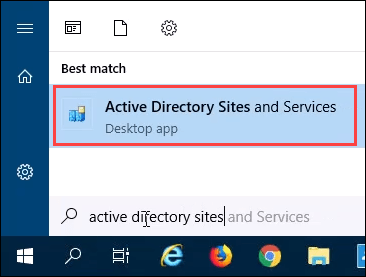
- Navegue hasta el sitio para el que desea replicar los controladores de dominio. Expanda haciendo clic en la punta de flecha junto al nombre del sitio. Expanda los Servidores. Expanda el DC que le gustaría replicar. Haga clic en Configuración NTDS.
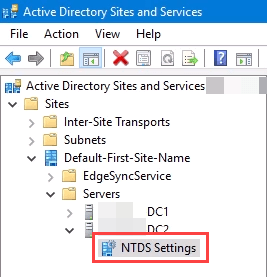
- En el panel derecho, haga clic con el botón derecho en el servidor y seleccione Replicar ahora.
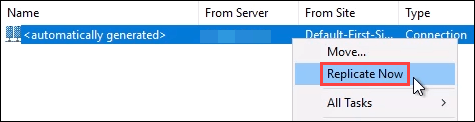
- Según la cantidad de DC que haya, esto podría demorar entre un segundo y unos minutos. Cuando esté completo, verá la notificación, Active Directory Domain Services ha replicado las conexiones. Haga clic en Aceptar para finalizar.
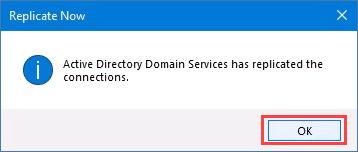
Forzar la replicación de controladores de dominio a través del comando CLI
Si está familiarizado con el viejo CMD de Windows, entonces el comando repadmin es para usted. Esta es la forma única más rápida de forzar la duplicación de DC. Si no está familiarizado, este es un buen momento para aprender sobre Windows CMD.
- Inicie sesión en uno de sus DC y abra el símbolo del sistema.
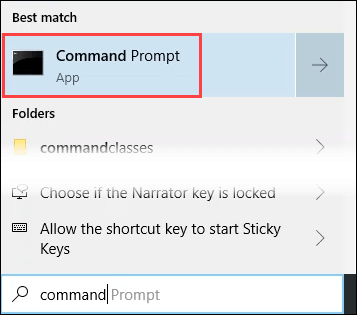
- Ingrese el siguiente comando y luego presione la tecla Enter.
- Repadmin /syncall /AdeP
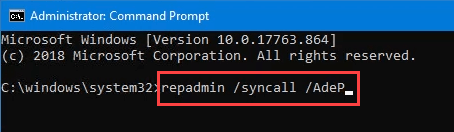
- Una letanía de información se desplazará hacia arriba en la pantalla. Si ve que la última línea dice, SyncAll finalizó sin errores, y luego aparece el símbolo del sistema debajo, sus controladores de dominio se replicaron con éxito.
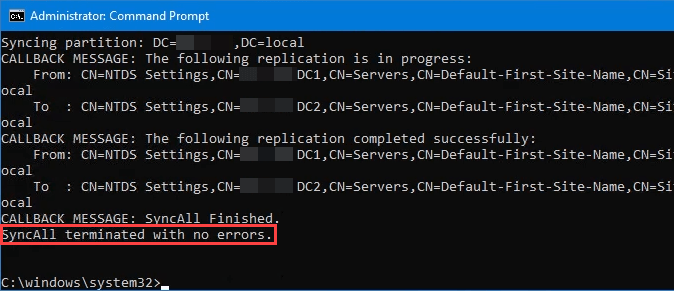
Forzar la replicación del controlador de dominio con PowerShell
Si no usa PowerShell en su vida diaria, se lo está perdiendo. Realmente te lo debes a ti mismo para aprender PowerShell. Hará su vida más fácil y, si es un administrador de sistemas junior, lo ayudará enormemente a llevar su carrera al siguiente paso.
Estos pasos se pueden realizar en la CLI de PowerShell ordinaria, pero los hemos realizado en PowerShell ISE para mostrar mejor los comandos y sus resultados. Vamos a crear un script que puede guardar o incluso convertir en un cmdlet al que puede llamar desde la línea de comandos de PowerShell.
- Inicie sesión en uno de sus DC y abra PowerShell o PowerShell ISE.
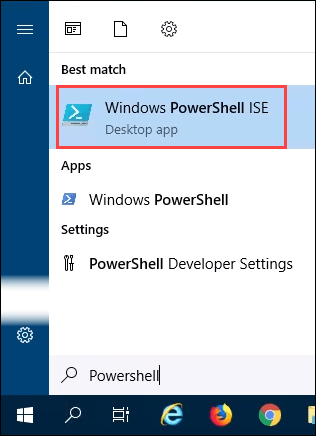
- Antes de escribir cualquier script, guárdelo con un nombre descriptivo como force-DCReplication.ps1 para que pueda reutilizarlo más fácilmente. Ingrese el siguiente código y ejecútelo para ver cómo obtendrá los nombres de todos sus DC.
(Get-ADDomainController -Filtro *).Nombre
¿Ves cómo devuelve los nombres de los DC? Ahora puede canalizar ese resultado al siguiente cmdlet. Una tubería es el carácter de línea vertical ( | ), que generalmente se encuentra en el teclado justo encima de la tecla Intro.
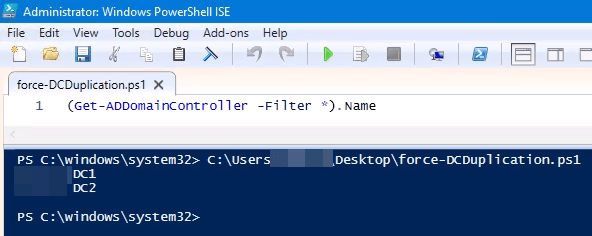
- Al final del comando anterior, ingrese el siguiente código:
| Foreach-Object { repadmin /syncall $_ (Get-ADDomain).DistinguishedName /AdeP }
El comando debería verse como en la imagen de abajo. Ejecutarlo. Debería devolver un mensaje como el que se encuentra en la sección Forzar la replicación del controlador de dominio a través de la GUI anterior. Si termina con, SyncAll terminó sin errores. entonces funcionó.
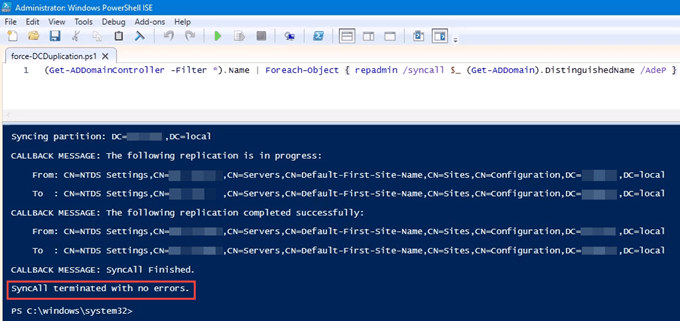
¿Viste cómo también usa el comando repadmin?
- Agreguemos otra línea para ayudarlo a asegurarse de que la replicación realmente se completó. El siguiente código devolverá la fecha y la hora en que se replicó por última vez cada uno de sus controladores de dominio. Este comando podría usarse solo en otro momento si solo tiene curiosidad sobre cuándo se replicaron por última vez sus DC. Introduce el código y ejecútalo.
Get-ADReplicationPartnerMetadata -Target "$env:userdnsdomain" -Dominio de ámbito | Seleccionar servidor de objetos, LastReplicationSuccess
El resultado debe parecerse a la imagen de abajo. Verá en la parte inferior la fecha y la hora exactas en que tuvo lugar la última replicación.
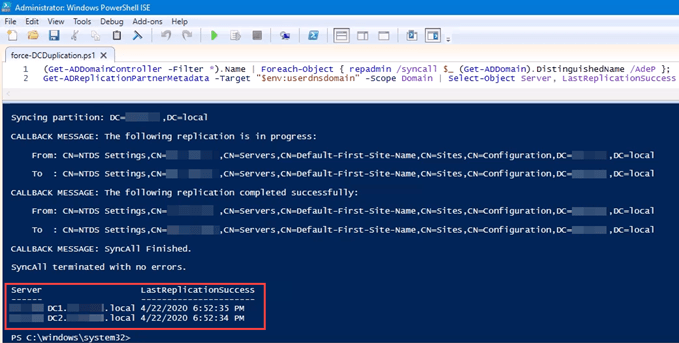
- Para pulir un poco este script, hagamos que su salida sea un poco menos detallada. Cerca del final de la primera línea, ingrese | Out-Null entre el /AdeP y el soporte final. Eso le dice que no apague los resultados de ese cmdlet. El resultado final se verá como la siguiente imagen.
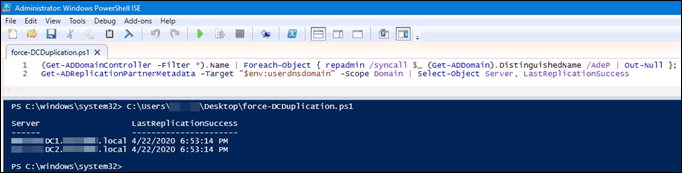
Keepem replicado
Ahora conoce 3 formas de forzar la replicación de controladores de dominio en AD. También ha creado un script de PowerShell reutilizable al que puede llamar desde la línea de comandos de PowerShell cuando lo desee. No hay excusa para que sus últimos cambios de DC se queden sentados y esperen la próxima replicación programada, siempre que sea posible.








